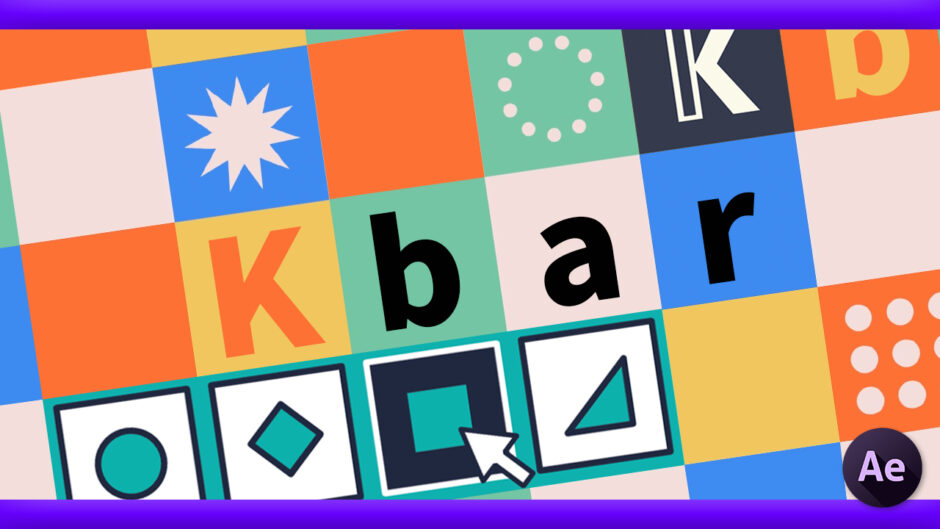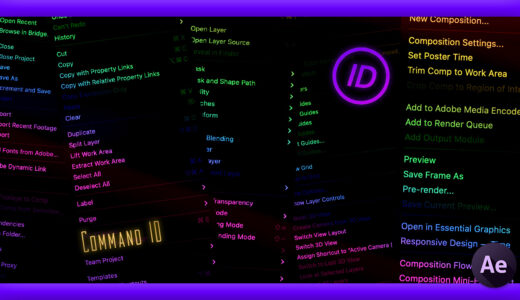Adobe After Effects 107

ついに『KBar3』買っちゃいましたよ〜\( ̄∀ ̄)/
新しいバージョンが出たからタイミング良かったね〜
便利すぎて払った金額分すぐに元が取れるよψ(`∇´)ψ

設定が難しいので中々苦戦してますが…
以前のバージョン『KBar2』と一体何が変わったのでしょうか(゚∀゚??
それがね〜超カスタマイズしやすくなってるんだよ〜
『KBar2』を使ってる人が何が違うのか気になってるだろうし…ちょっとまとめてみるね٩( ᐛ )و
2022年8月8日『aescrips +aeplugins』のセールと同時に『KBar2』の最新バージョン『KBar3』 の販売が開始されました。
この記事を見てくれてる方は
現在『KBar2』を使っていて『KBar3』の購入を検討している
『KBar』を持っていなくて購入を検討している
『KBar3』の機能が知りたい!!
という方が多いのではないでしょうか?
『KBar3』にアップグレードされて一体何が変わったの!?
という疑問に答えるべく
今回は『KBar2』よりさらに便利になった『KBar3』の新機能をまとめて解説していきたいと思います。
以前『KBar2』の徹底解説記事で指摘していた『KBar2』の改善してほしい点
『KBar』バックアップファイル(.json)を個別にエクスポートできるようにしてほしい…
というも点もバッチリと改善されて、また一段とカスタマイズしやすく進化しているので、興味のある方はぜひ最後まで読んでいただけると幸いです。
【After Effects】導入必須のおすすめスクリプト『KBar3』の新機能と『KBar2』と『KBar3』の違いを徹底解説した動画はこちら⬇︎⬇︎
目次
『KBar』の新機能とは!?
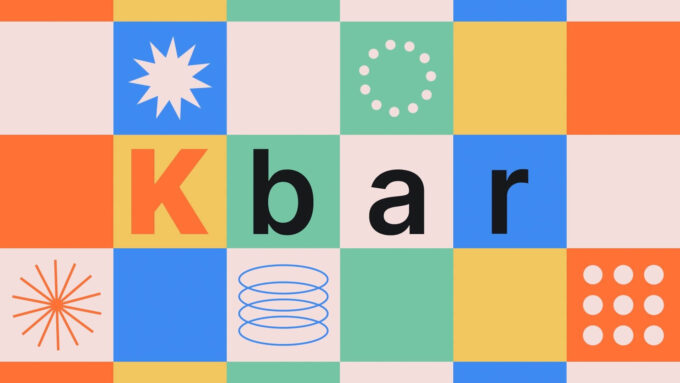
『KBar3』へ新しく追加された新機能や変更された機能をピックアップして解説をしていきます。
ツールバーを個別にエクスポート、インポートできるようになった!!
今回のアップグレードで最も便利になった点は
『ツールバーを個別にエクスポート、インポートできるようになった』ところです。
『KBar2』では『Backup』機能で『KBar』に登録した全ての設定情報を1つのファイル(.json)でしかエクスポートできませんでした。
そのため外部から手に入れたバックアップファイル(.json)をインポートした場合
自分でカスタマイズした『KBar』の設定はインポートしたバックアップファイル(.json)の設定へ全て上書きされてしまうという…かなりカスタマイズしにくい設計でした。
そこで『KBar3』では『KBar』の全ての設定をインポート(Restore)、エクスポート(Backup)する機能に追加して、ツールバーの設定のみインポート(Import from.kbar)とエクスポート(Export to.kbar)できる機能が追加されました。
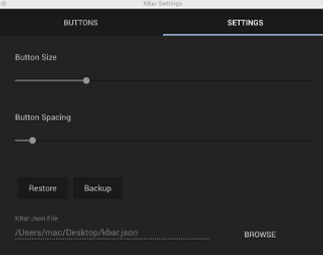
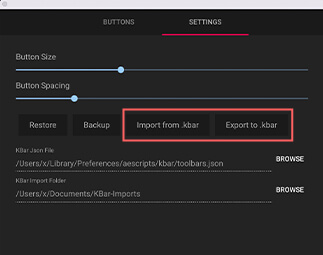
ツールバーのインポート(Import from.kbar)とエクスポート(Export to.kbar)機能でツールバーのみのデータを移行できるので、『KBar』のカスタマイズがかなりしやすくなりました。
これで海外サイトで無料配布されているツールバーを上書きされずに自分の『KBar』に追加登録することができます。
ただ...現在海外サイトなどで無料配布されているカスタマイズされたファイルは『.json』ファイルだけなので
そのカスタマイズされたファイル(.json)の中から個別のツールバーを自分の『KBar』に追加する場合には
以下の手順を踏む必要があります⬇︎⬇︎
『Import from.kbar』と『Export to.kbar』の使い方も以下の手順を参考にしてください⬇︎⬇︎
①『Backup』で『KBar』の設定を『.json』ファイルとしてエクスポート
『SETTINGS』▶︎『Backup』 を選択、ファイル名と保存場所を入力して『Save』をクリックします。
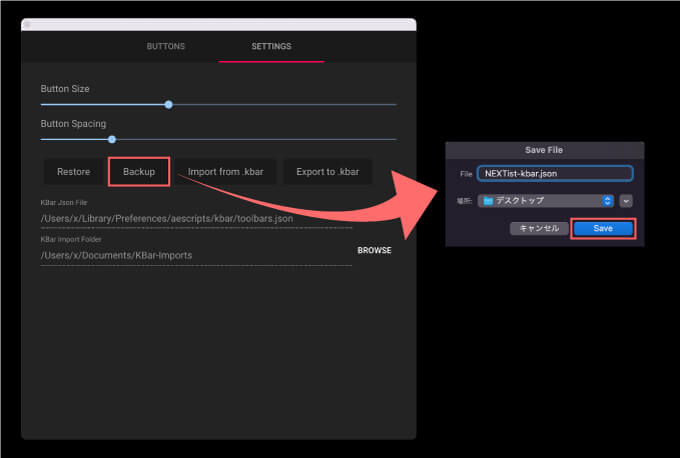
『json』ファイル(NEXTist-kbar.json)がエクスポートされます。
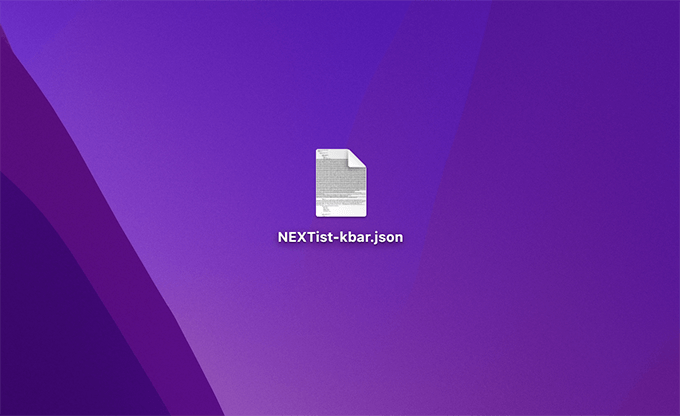
②『Restore』で外部からダウンロードしたカスタマイズファイル(.json)をインポート
『SETTINGS』▶︎『Restore』 を選択して
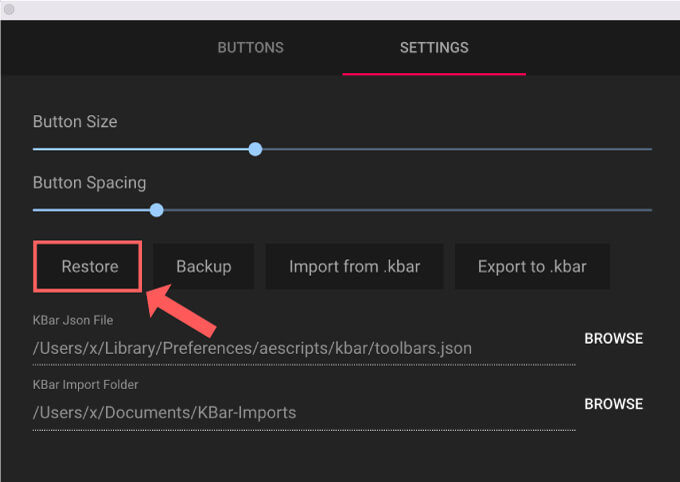
今回は『KBar』のカスタマイズファイルでもっと多くダウンロードされている『SideshowFX』の『json』ファイルをインポートします。
『SideshowFX』の『json』ファイルを選択して『開く』をクリックします。
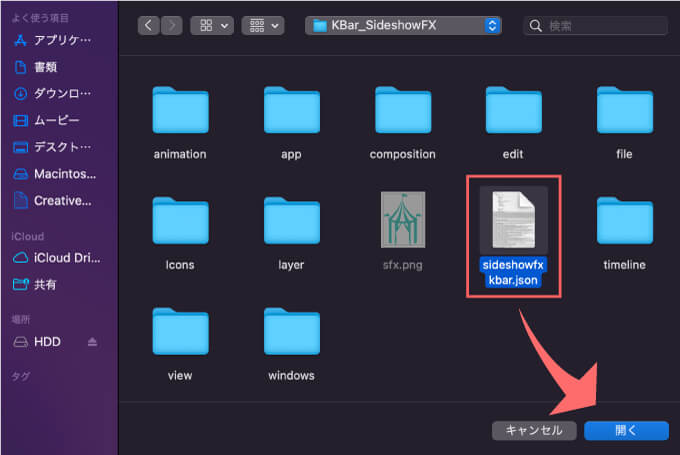
一旦、全て『SideshowFX』の設定へ上書きされます。
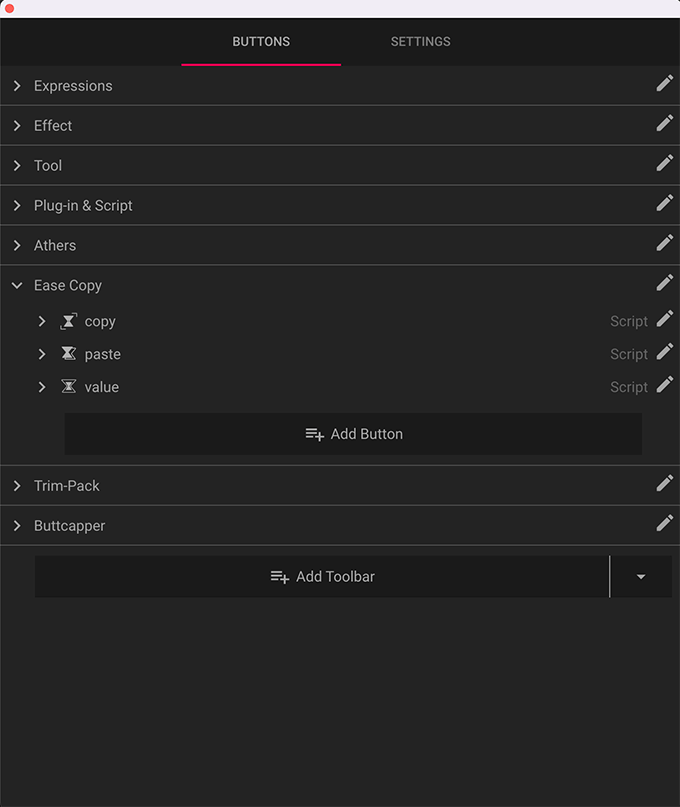
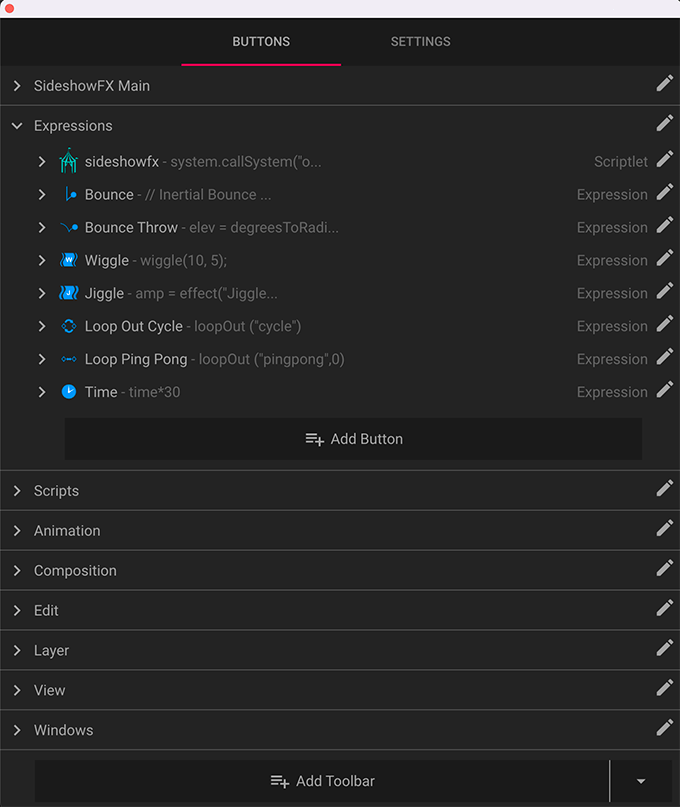
③自分の『KBar』に組み込みたいツールバー(.kbar)を『Export to.kbar』でエクスポート
『SideshowFX』のツールバーの中から自分のKBarに追加したいツールバーのデータ、今回は『Expression』のツールバーをエクスポートしていきます。
ツールバーをエクスポートする方法は2通りあって
『BUTTONS』から書き出したいツールバーの右端にある鉛筆アイコンをクリックして『エクスポート』を選択する。
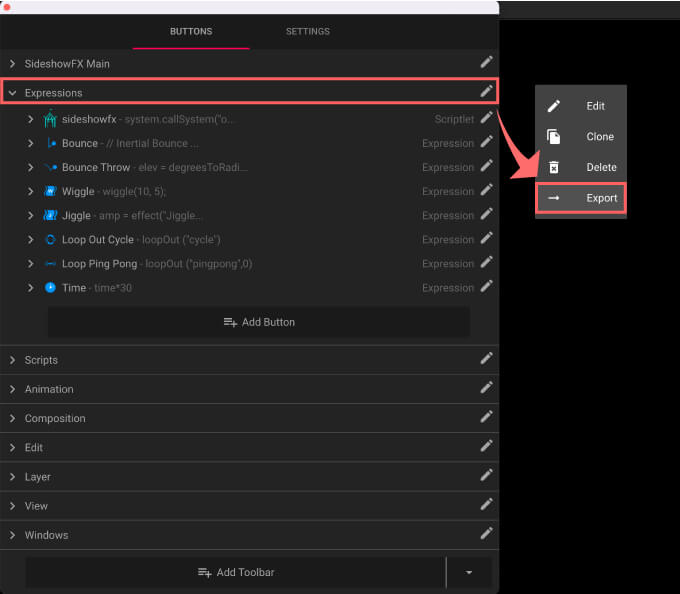
もしくは『SETTINGS』から『Export to.kbar』を選択します。
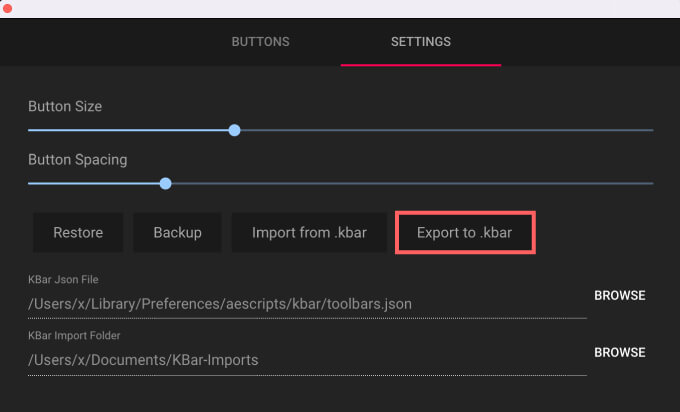
エクスポートしたいツールバーを選択して『EXPORT』をクリック、ファイル名と保存場所を入力して『Save』をクリックします。
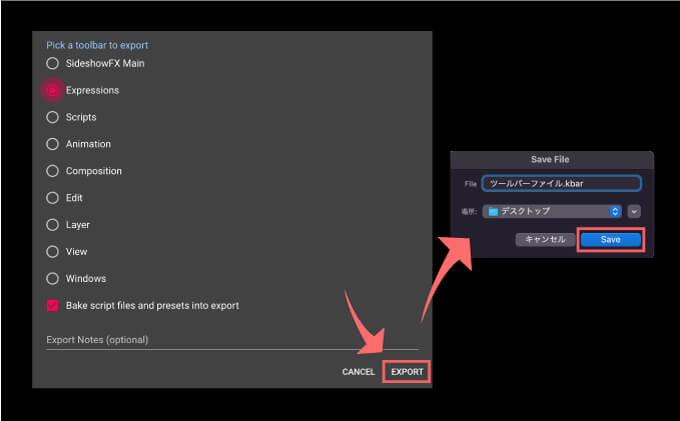
これで『Expressions』のツールバーファイル(.kbar)がエクスポートされました。
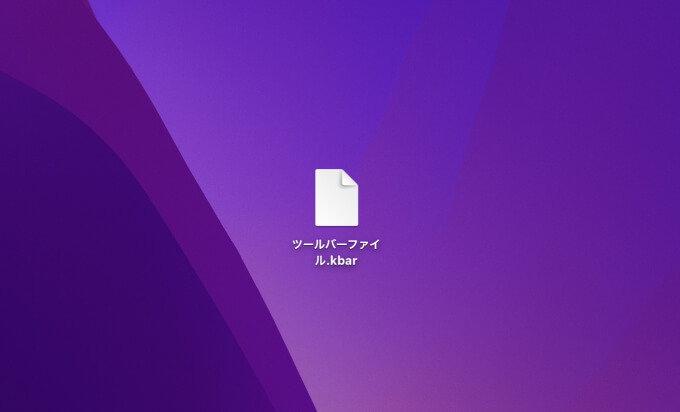
一度に複数のツールバーを個別に書き出すことはできません…
1つずつ書き出す必要がありますd( ̄  ̄;)
④ ①で書き出した『.json』ファイルを『Restore』でインポート
再度『SETTINGS』▶︎『Restore』を選択して
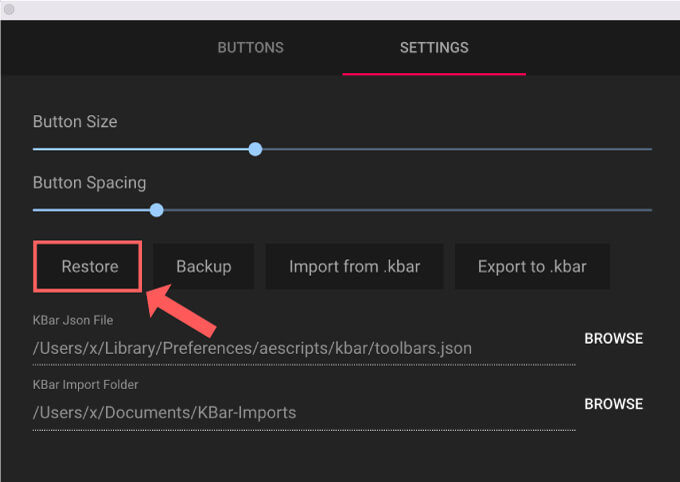
最初に書き出した自分の『KBar』ファイル『NEXTist-kbar.json』をインポートします。
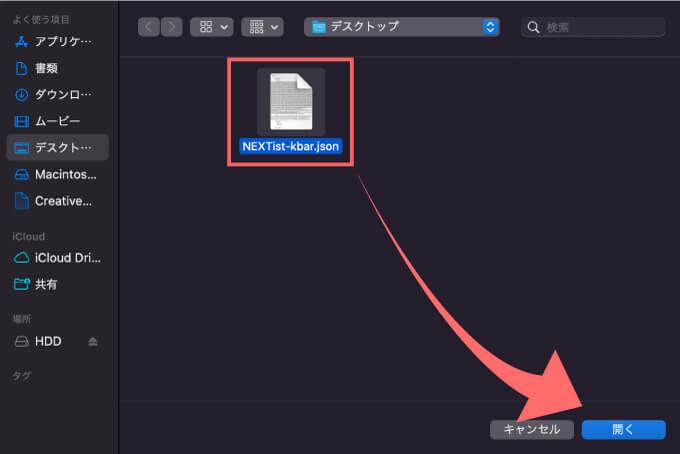
これで『KBar』がまた自分の設定に戻ります。
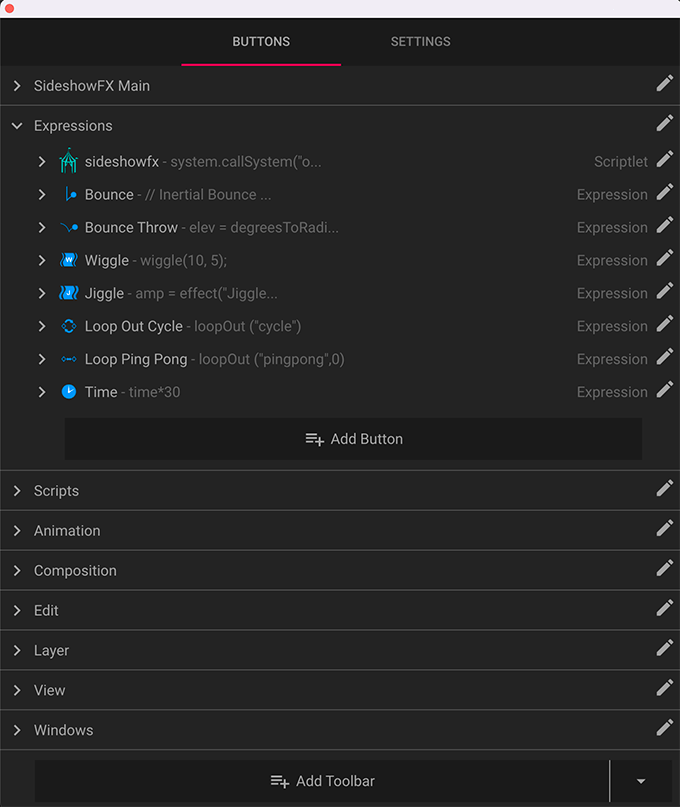
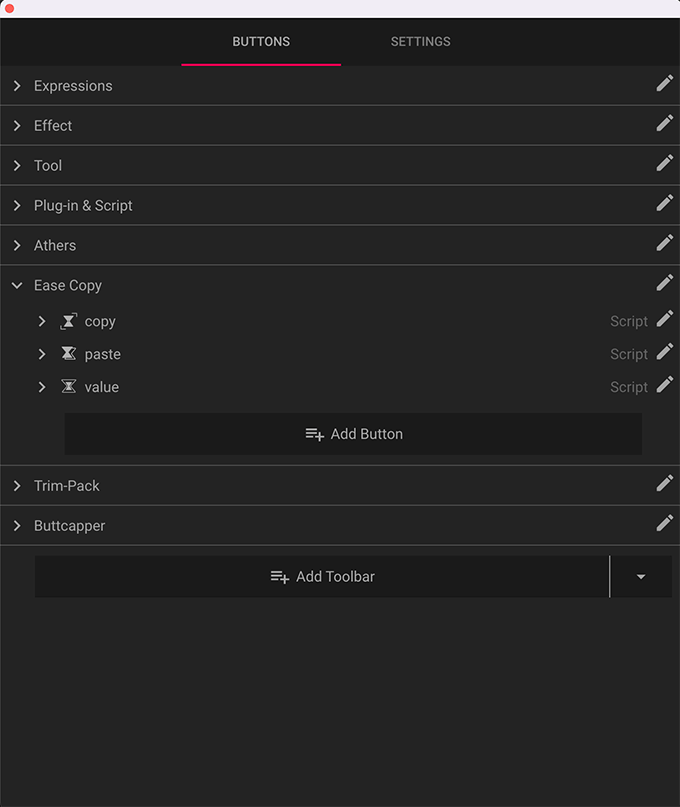
⑤ ③で書き出したツールバーファイル(.kbar)を『Import from.kbar』でインポート
『SSETTINGS』の『Import from.kbar』をクリックして、③で書き出した『ツールバーファイル.kbar』を選択して『開く』をクリックします。
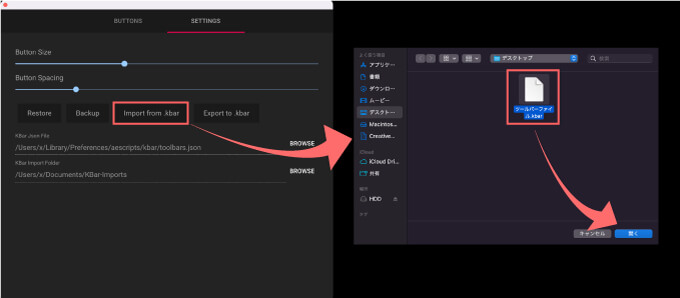
『ツールバーファイル.kbar』の内容が表示されるので確認して『IMPORT』をクリックします。
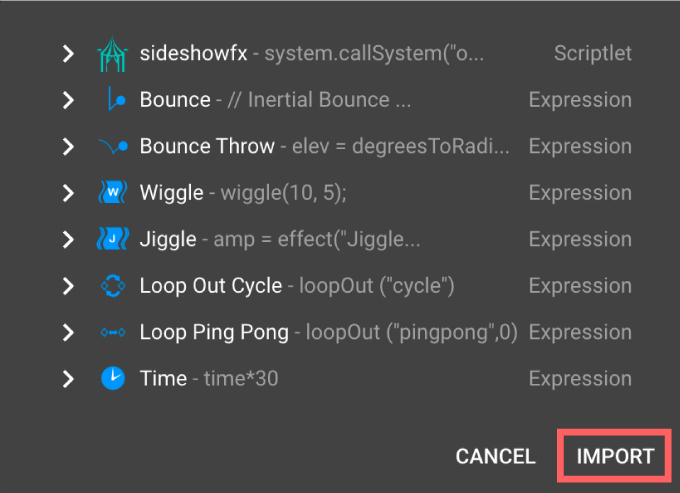
これで自分の『KBar』設定に『SideshowFX』のツールバーをインポートすることができました。
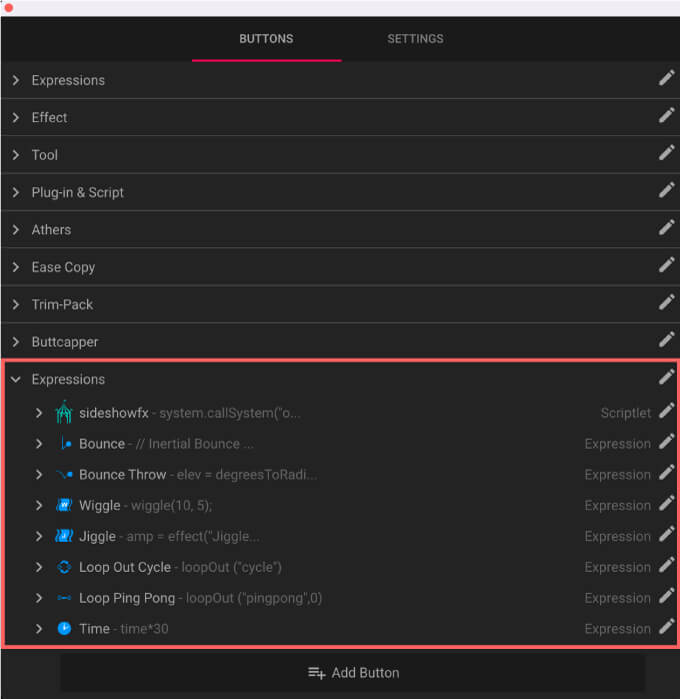
『Import from.kbar』ボタンは『Add Toolbar』の右側にあるプルダウンから選択することもできます。
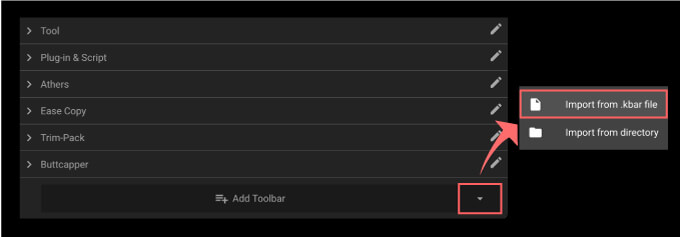
⑥ ドラッグ&ドロップでカスタマイズ
インポートしたツールバーはそのまま使う、もしくはドラッグ&ドロップで各ボタンを自分のツールバーにカスタマイズして使います。
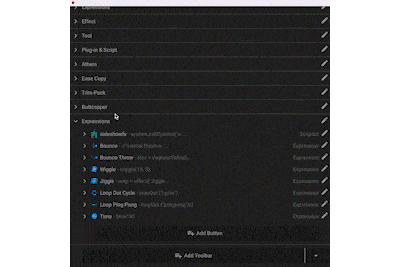
カスタマイズファイルを無料配布してくれている『SideshowFX』や『SCHOOL OF MOTION(PATRICK BUTLER)』はおそらく…今後『KBar3』ツールバーファイル(.kbar)も無料配布してくれるようになるかと思いますd(゚∀゚;)まだ出てませんでしたが…
ツールバーファイルが配布されれば、手順も⑤と⑥だけで済みますねd( ̄  ̄)
*無料で『KBar』のカスタマイズファイル(.json)がダウンロードできる『SideshowFX』や『SCHOOL OF MOTION(PATRICK BUTLER)』を紹介した記事はこちら⬇︎⬇︎
『KBar』のカスタマイズで使えるボタンアイコンやツールバーファイル(kbar)を作りました。
もちろん!! 全て無料 でダウンロードして使うことができます!!
お気に入りが見つかればぜひ使ってください⬇︎⬇︎
エフェクトの設定がリスト化されて簡単に設定できるようになった!!
『KBar2』ではボタンにエフェクトを設定できる『Apply Effect』設定で『Mac』の場合、日本語検索ができなかったり、検索できても設定しずらい状況でしたが…
『KBar3』では検索バーが『Effect name』から『Effect List』に変更され、英語でも日本語でもエフェクト名が表示されるので、設定が格段にしやすくなりました。

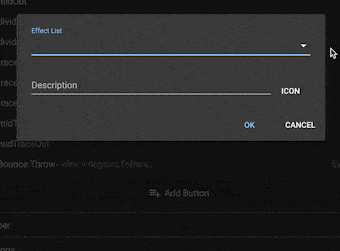
ただ…ボタンに『After Effects』のメニューを設定できる『Invoke Menu Item』設定では、残念ながらまだ日本語対応してませんでした…
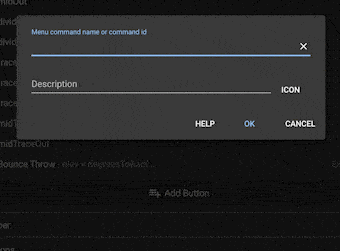
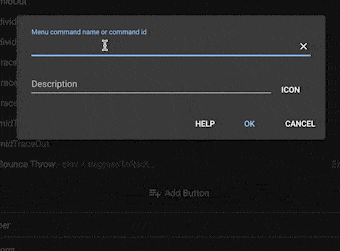
確実にメニューの機能をボタンに設定したい場合には『Command ID』を入力すると便利です。
『Command ID』は『After Effects』のほぼ全てのメニューにIDが割り当ててあるので、それを『Menu command name or command id』へ入力するだけなので簡単です。
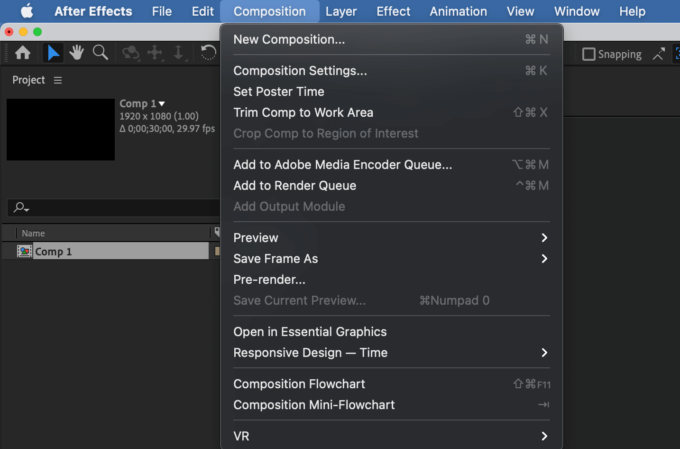
*【After Effects】の日本語版と英語版のメニューアイテム対応表 + Command ID【ver.2021】の記事はこちら⬇︎⬇︎
*『KBar』の『Invoke Menu Item』を『Command ID』で設定する方法を解説した記事はこちら⬇︎⬇︎
エクステンションの設定が超簡単になった!!
『KBar2』では『Invoke Menu Item』にエクステンションを設定してボタン登録してましたが
『KBar3』では設定メニューに新しく『Open Extension』が追加され、設定がめちゃくちゃ簡単になりました。
『ADD BUTTON』▶︎『Open Extension』をクリックして
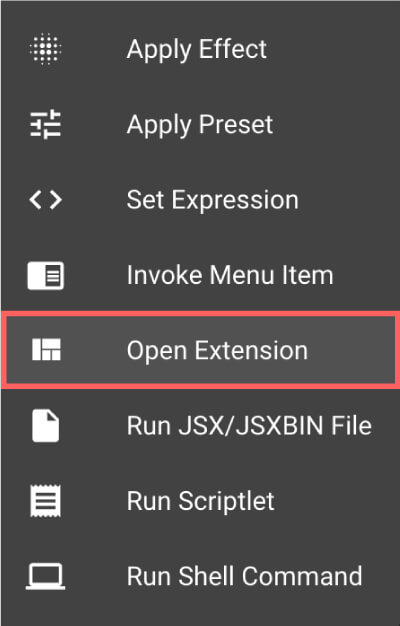
プルダウンをクリックすると『After Effects』にインストールしているエクステンション一覧が表示されるので選択するだけです。超簡単になりました。
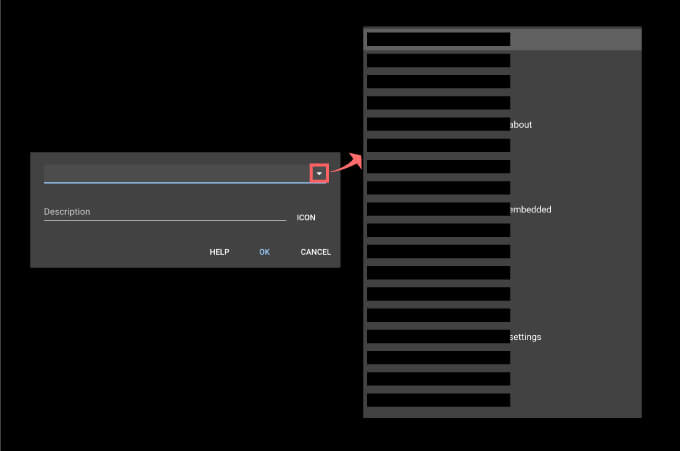
スクリプトファイルからダイレクトでボタンが作れるようになった!!
『KBar3』ではスクリプトファイル(jsx/jsxbin)を自動で読み込んで、ボタンを作ってくれる機能『Import from directory』が追加されました。
『Add Toolbar』の右側にあるプルダウンから『Import from directory』を選択して
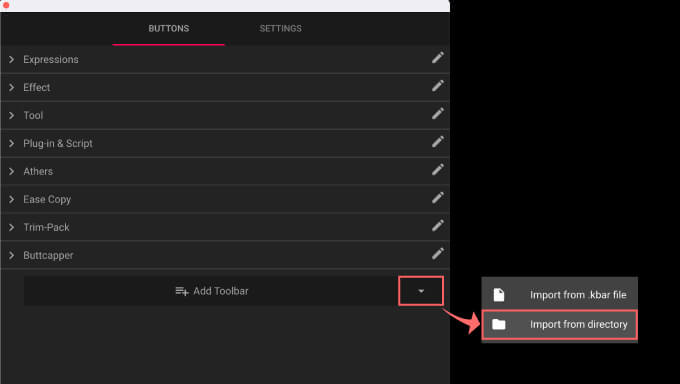
デスクトップやフォルダなどスクリプトファイル(jsx/jsxbin)のある領域を指定するだけで、自動で『Run JSX/JSXBIN File』設定と同じようにインポートしてくれます。
スクリプトファイル(jsx/jsxbin)を格納していたフォルダ名がツールバーの名前としてインポートされます。
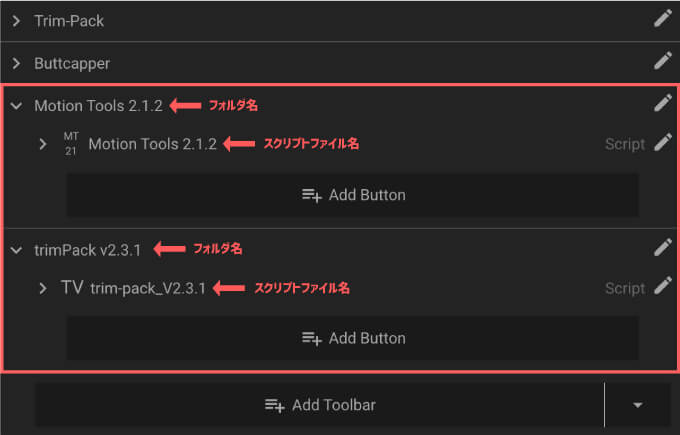
シェルコマンドをボタン設定できるようになった!!
『KBar3』ではボタンにシェルコマンドを設定できる『Run Shell Command』が追加されました。
シェルコマンドは一連のコマンドをまとめて実行することができるので、よく操作する反復作業は毎回1つ1つ作業していくよりも単純化することができます。
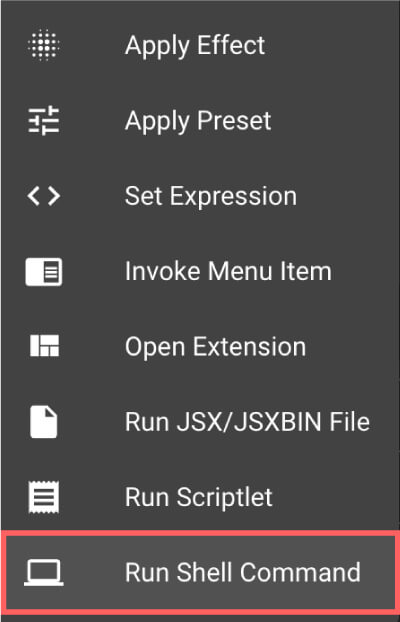
便利だと言っても素人には中々設定が難しい…(ー ー;)
インターフェイスが綺麗で見やすくなった!?
微妙な違いですが『KBar3』のUIの方が少しスッキリして見やすくなった感じが…どうなんかな…
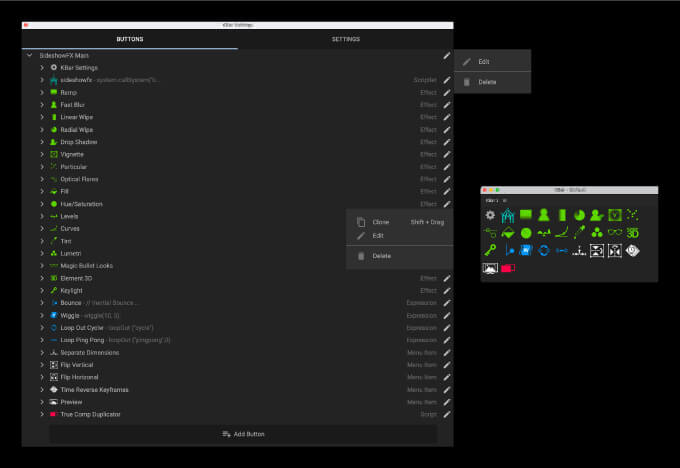
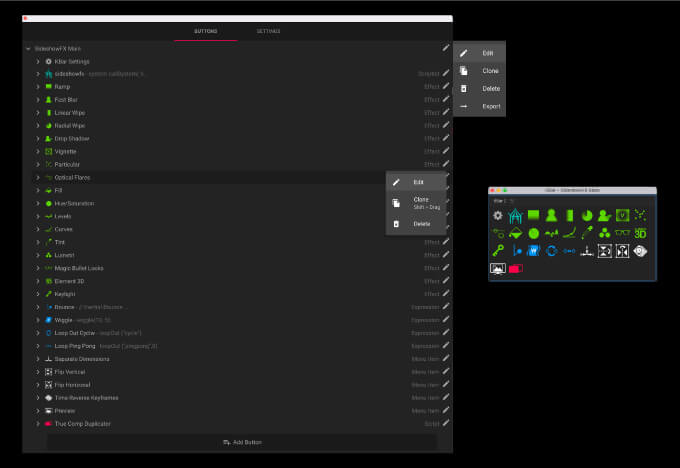
『KBar3』の価格比較
『KBar3』は海外サイト『TOOLFARM』または『aescripts+aeplugins』で購入することができます。
国内サイト『フラッシュバックジャパン』で購入することもできますが少し割高です。
『KBar3』の販売価格は以下の通りです⬇︎⬇︎
| 販売サイト | TOOLFARM (海外) | aescripts+aeplugins (海外) | Flashback Japan (国内) |
|---|---|---|---|
 |  | 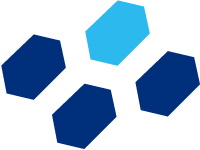 | |
| 通常価格 | $39.99(約6,100円) | $39.99(約6,100円) | 7,260円 |
| セール価格 | $20(約3,000円) | $20(約3,000円) | ー |
| アップグレード 通常価格 | $20(約3,000円) | $20(約3,000円) | 3,740円(税込) |
| アップグレード セール価格 | $11.2(約1,700円) | $11.2(約1,700円) | ー |
| 支払い方法 | クレジットカード PayPall | クレジットカード PayPall | クレジットカード 銀行振込 コンビニ決済 |
| 販売ページ | 販売ページ | 販売ページ | 販売ページ |
2022年の6月以降に『KBar2』を購入された方は無償で『KBar3』へアップグレードしてもらえますd(゚∀゚)
*『KBar』を『aescripts+aeplugins』や『TOOLFARM』で購入する手順を画像付きで解説した記事はこちら⬇︎⬇︎
最後に
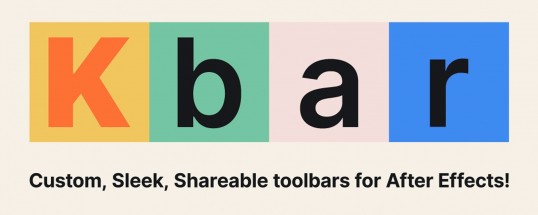
『KBar2』でも十分に便利でしたが『KBar3』へのアップデートでさらに便利になりました。
が、欲を言えば…
◉ツールバーごとにアイコンのサイズや間隔を変更できるようにしてほしい…
◉ボタンを1つずつしかドラッグ&ドロップして移動できないので、複数選択して移動できたり、ツールバー同士を結合できるようにしてほしい…
次のアップデートに期待です。
*『KBar』の機能や使い方、ダウンロードやインストール方法など徹底解説した記事を書いてます。
『KBar2』を使った解説記事にはなりますが、今回紹介した変更点以外は全て同じなので、気になる方はぜひ参考にしていただけたら嬉しいです⬇︎⬇︎
2022年の10月に『AE Juice』から『KBar』にそっくりな無料エクステンション『AE Juice Toolbar』がリリースされました。
『KBar』にはかなり劣りますが、お試しとして使う分には申し分ないくらいの機能が無料で使えるので、興味のある方はぜひインストールして使ってみてください。
『AE Juice Pack Manager(無料)』を『After Effects』へインストール方法を解説した記事はこちら⬇︎⬇︎
『AE Juice Toolbar』を使うには『AE Juice Pack Manager(無料)』のインストールが必要ですd( ̄  ̄)
他にも『KBar』に関する記事をたくさん書いてるので、興味のある方はぜひ読んでみてください。
*『KBar』関連の記事をまとめた記事はこちら⬇︎⬇︎
今回紹介したランチャースクリプト『KBar』以外にも『Adobe After Effects』で使えるおすすめの無料・有料ツールはたくさんあります。
*『After Effects』で使えるおすすめの無料ツールをまとめた記事はこちら⬇︎⬇︎
*『After Effects』で使えるおすすめの有料プラグインやスクリプトをまとめた記事はこちら⬇︎⬇︎
以上、最後まで読んでいただきありがとうございました٩( ‘ω’ )و
『Adobe Creative Cloud コンプリートプラン』が Adobe正規価格の半額【 39,980 円 / 年(税込)】で購入できる方法や
価格、各種サービス内容など徹底的に比較解説した記事を書いてます。
*『Adobe Creative Cloud』の契約更新が近い方はぜひ参考にして下さい⬇︎⬇︎